9月26日,微软发布了Windows 10 19H2慢速预览版18362.10022系统更新(质量更新)。这个版本该怎么更新呢?下面我们就来看看详细的图文更新过程。
更新前系统版本为:1903 - 18362.10019
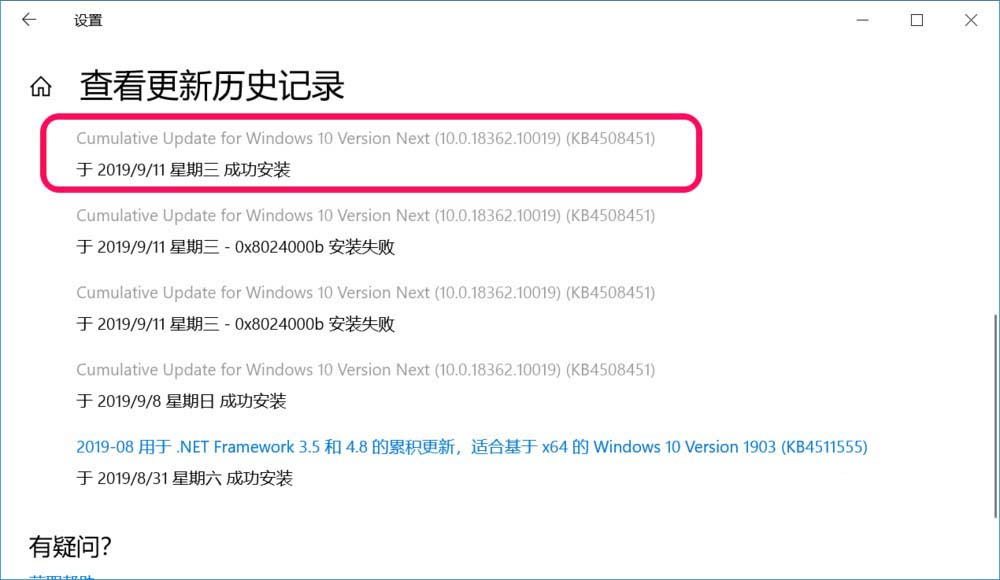
一、更新准备:
1、准备更新:
Cumlative Update for Widows 10 Version Next(10.018362.10022)(KB4508451)
状态:正在准备 0% ~ 100%
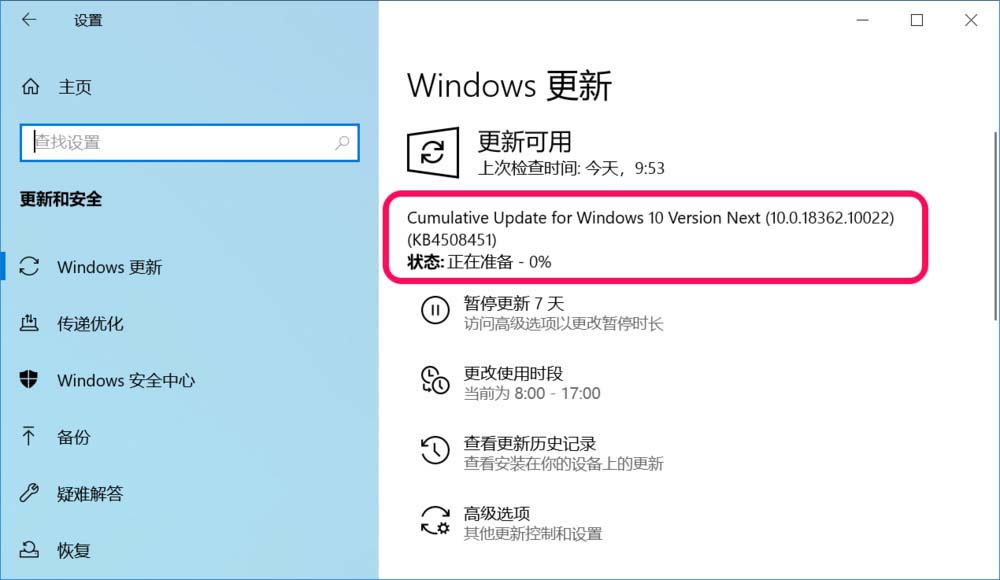
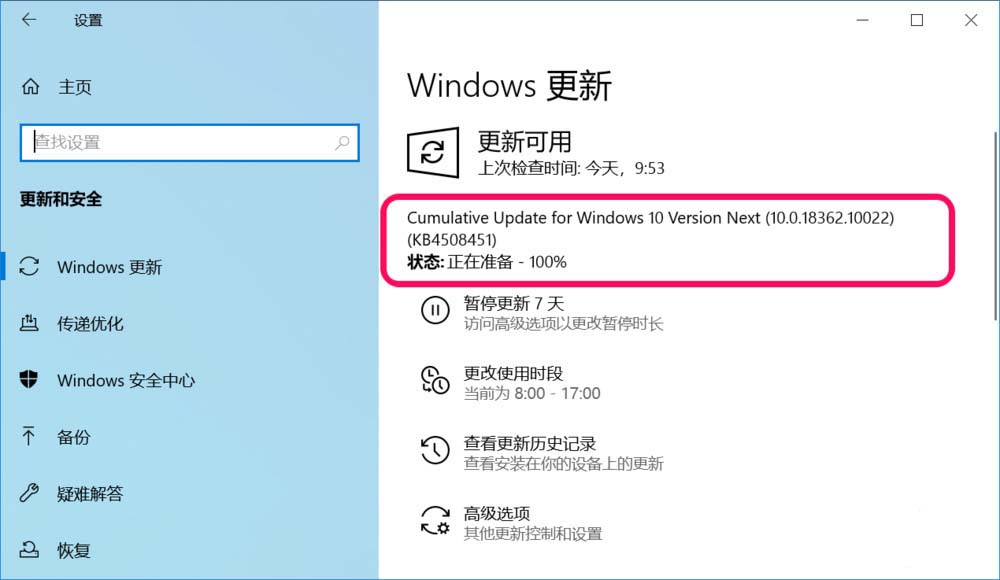
2、下载:
Cumlative Update for Widows 10 Version Next(10.018362.10022)(KB4508451)
状态:正在下载 0% ~ 100%
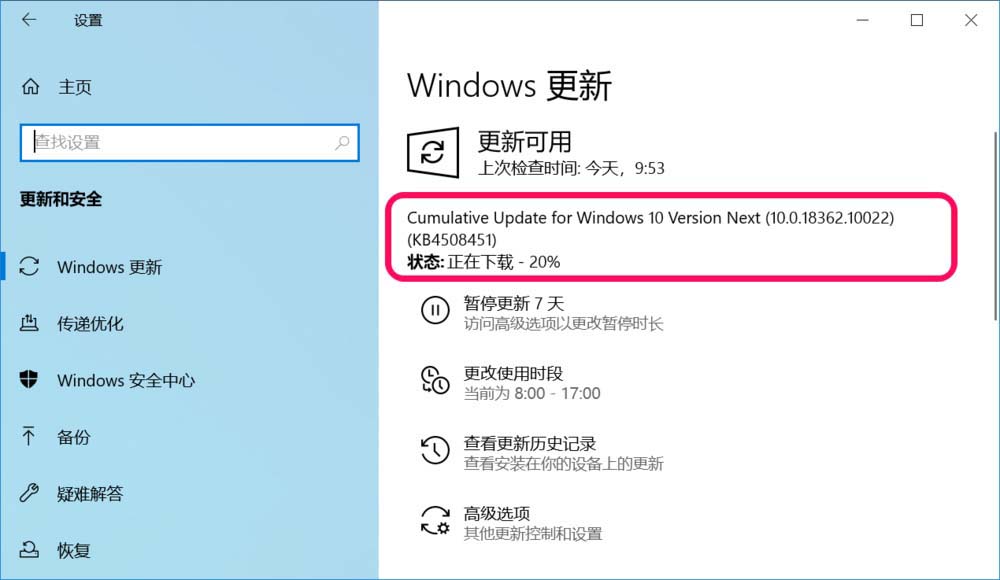
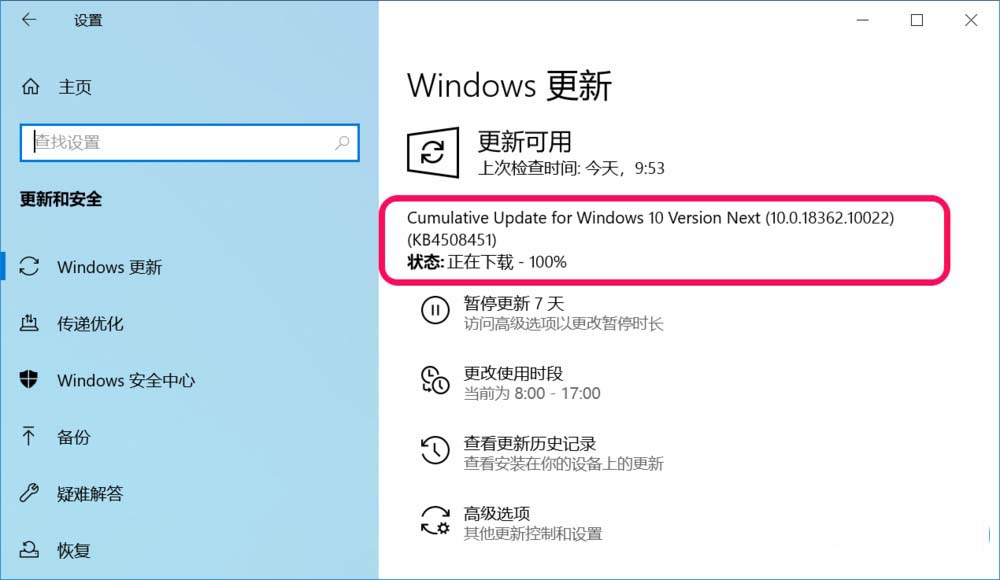
3、安装:
Cumlative Update for Widows 10 Version Next(10.018362.10022)(KB4508451)
状态:正在安装 0% ~ 100%
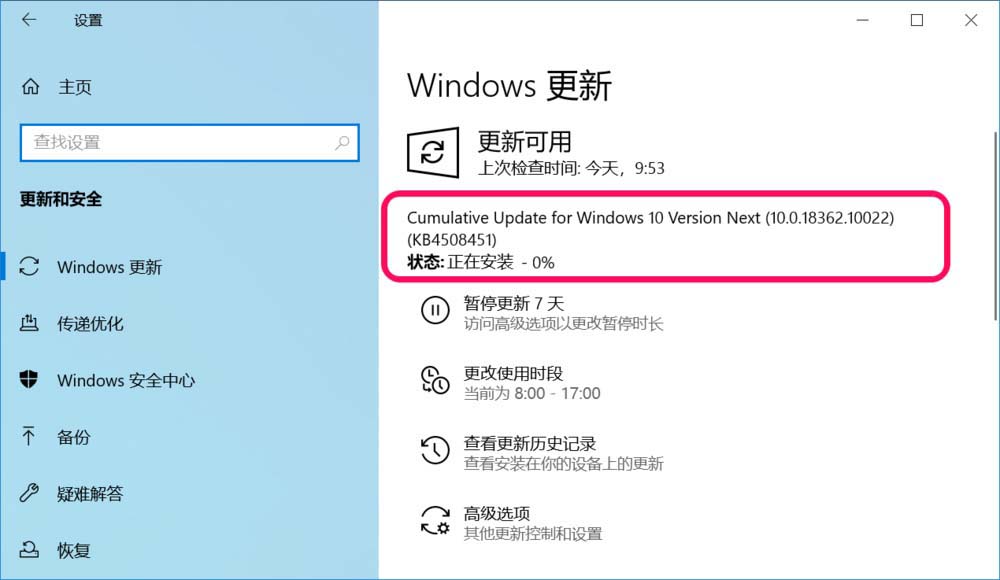

4、重启:
Cumlative Update for Widows 10 Version Next(10.018362.10022)(KB4508451)
状态:正在等待重启
点击:立即重新启动
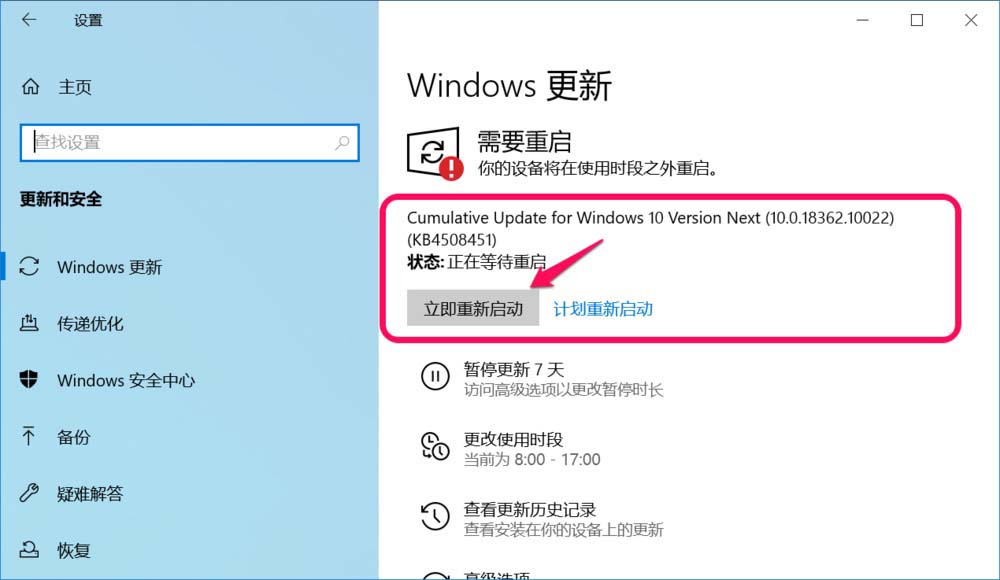
二、更新Cumlative Update for Widows 10 Version Next(10.018362.10022)(KB4508451)系统文件。
1、正在配置更新
已完成 0% ~ 30%
请不要关闭计算机
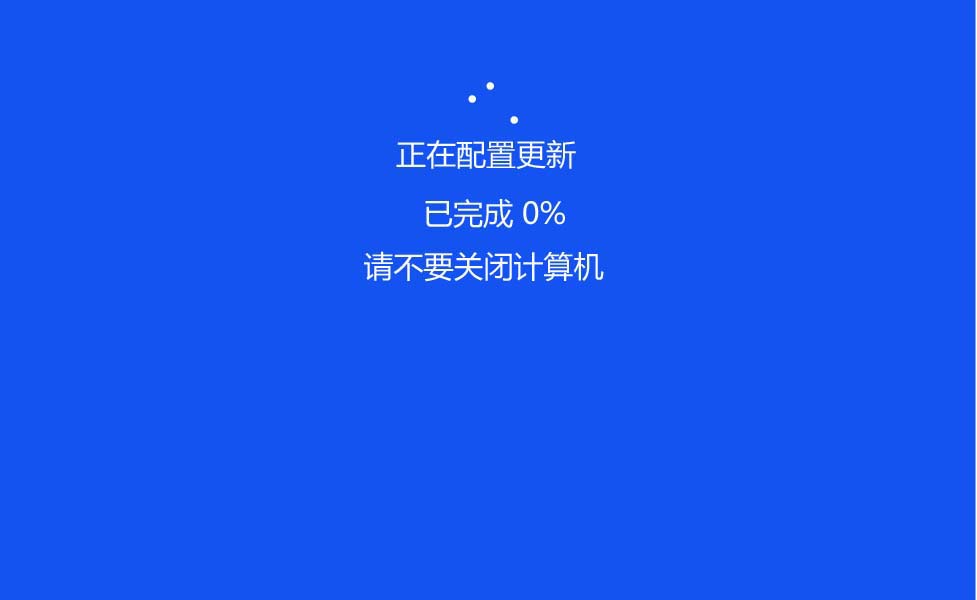
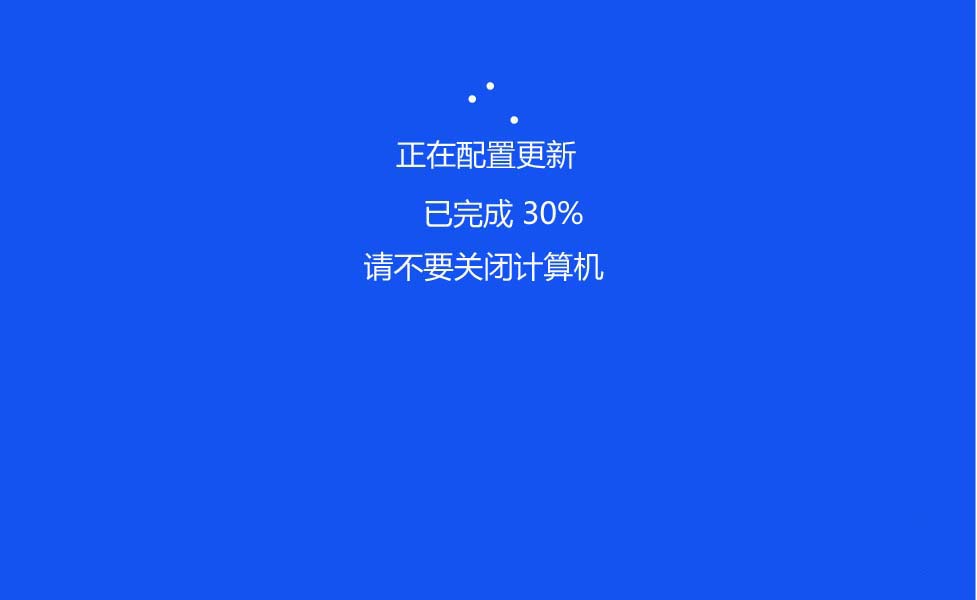
2、配置更新到30%时,电脑自动重启,重启后,继续配置更新到100%;
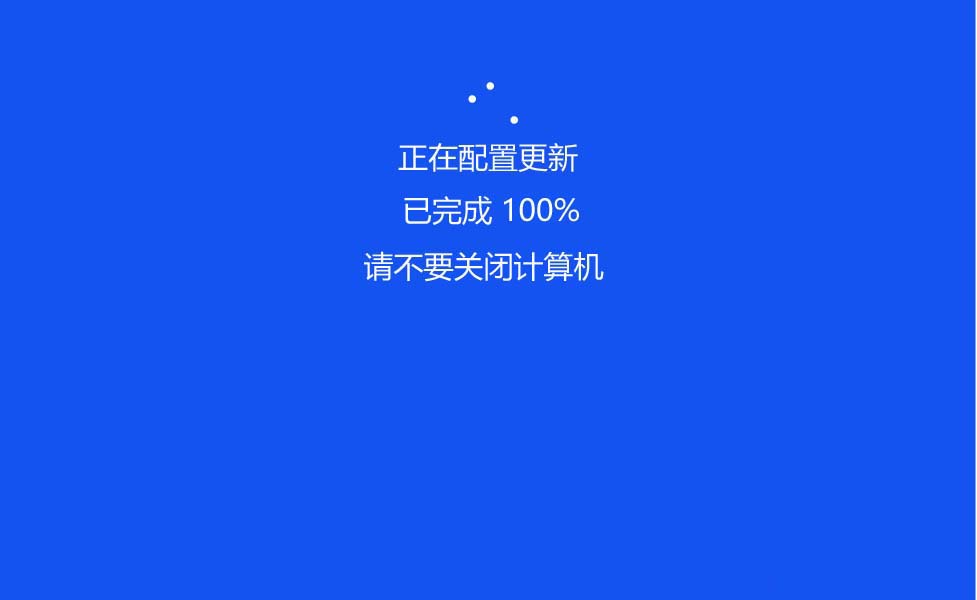
3、检查重量更新后系统的版本:
Cumlative Update for Widows 10 Version Next(10.018362.10022)(KB4508451)
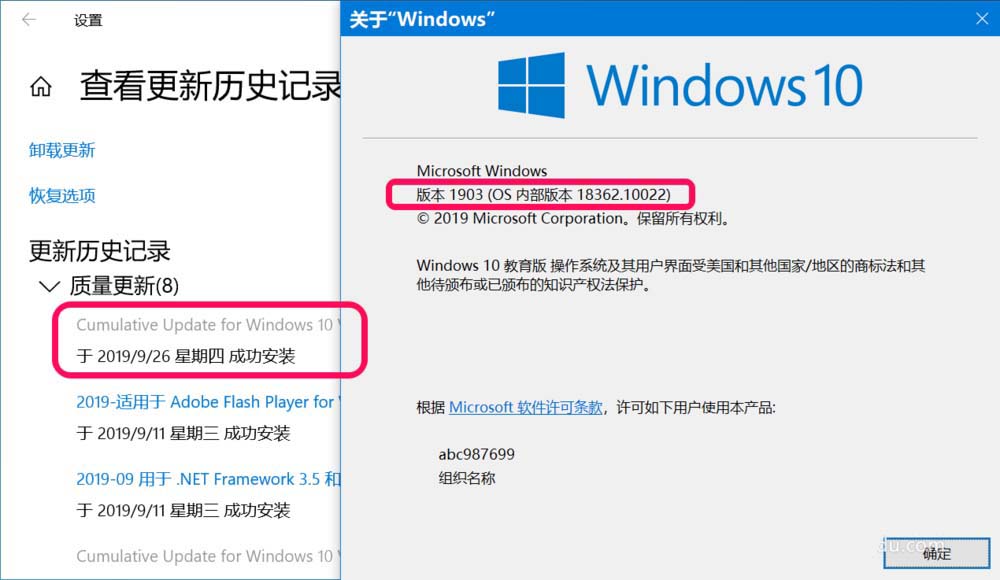
以上就是Win10 19H2慢速预览18362.10022手动更新的图文过程,希望大家喜欢,请继续关注脚本之家。
相关推荐:
Win10非预览体验人员怎么升级至1903版本?
Win10 20H1预览版18975怎么手动更新升级?
Win10 20H1快速预览版18956怎么手动更新升级?
 咨 询 客 服
咨 询 客 服